مركز حلول HP لا يعمل بسبب Flash
كانت HP صاحب السوق المهيمن في قسم الطابعات. إن مستوى الدعم الذي يقدمه للمستخدمين من خلال تطبيق HP Solution Center يضعه في وضع مريح. حتى الطابعات القديمة تعمل مع التطبيق.
يعتمد مركز دعم HP على Adobe Flash Player لوظائفه. أوقفت Adobe برنامج Flash Player(Flash Player) الذي أصاب HP Support Center بشكل سيء. لقد توقف عن العمل وبالتالي لم يعد الدعم الذي توفره HP لهذا التطبيق متاحًا.
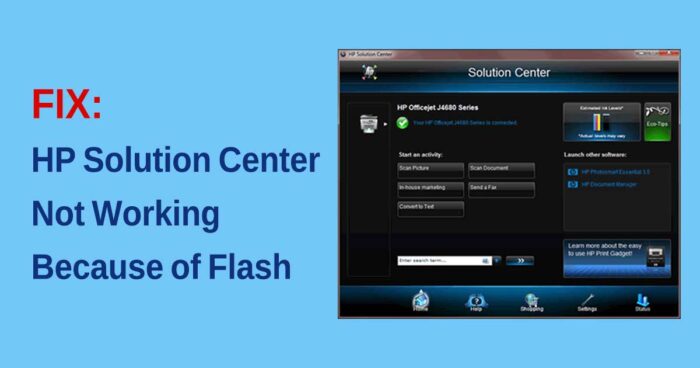
يشكو العديد من المستخدمين الذين اعتادوا على مركز دعم HP(HP Support Center) من نفس المشكلة. في هذا الدليل ، نوضح لك كيفية إصلاح المشكلة والبدء في طباعة مستنداتك بشكل طبيعي.
مركز حلول HP(HP Solution Center) لا يعمل بسبب Flash
السبب الرئيسي وراء توقف HP Solution Center عن العمل هو Flash Player. حتى HP توقفت عن إثبات التحديثات لمركز حلول HP(HP Solution Center) منذ فترة طويلة وليس هناك فرصة للحصول على تحديث في المستقبل القريب. مشغل الفلاش(Flash) أيضًا لن يعود.
الحلول الممكنة الوحيدة هي
- استخدام تطبيق الطباعة Printing/Scanning
- استخدام برنامج HP Scan and Capture
- استخدم HP Scan القابل للتنفيذ
دعونا نرى الحلول بالتفصيل.
1] استخدام تطبيق Default Printing/Scanning Application
يأتي Windows 10 مزودًا بتطبيق افتراضي للطباعة والمسح الضوئي. انقر فوق(Click) قائمة ابدأ (Start Menu ) واكتب طباعة (Print ) أو مسح ضوئي(Scan) . سترى تطبيق الطابعات والماسحات الضوئية(Printers & scanners) . افتحه.
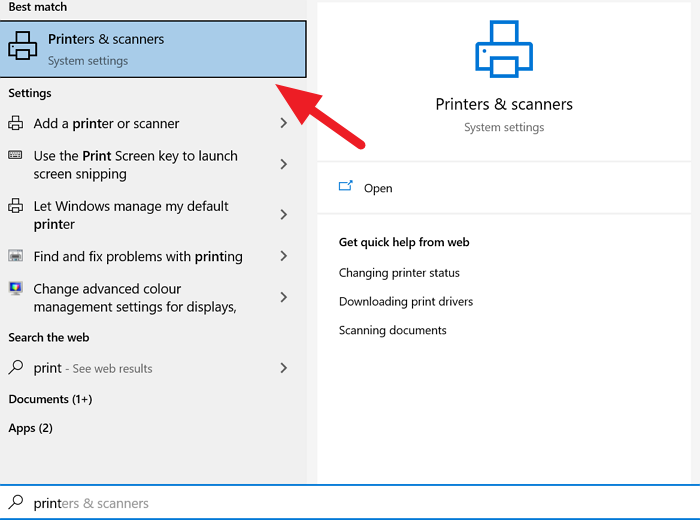
سيفتح نافذة الطابعات والماسحات الضوئية . (Printers & scanners )انقر فوق(Click) الطابعة التي تريد العمل معها.
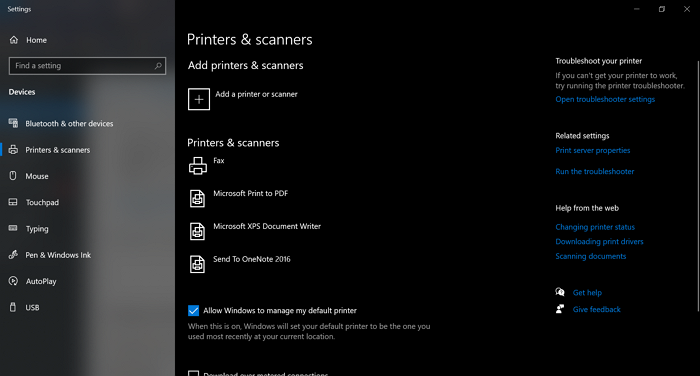
يمكنك إدارة قائمة انتظار الطباعة أو إدارة الطابعة أو إزالتها. بنفس الطريقة ، يمكنك العمل مع الماسح الضوئي. مهما كان عملك ، ستكون الطابعات والماسحات الضوئية قادرة على القيام بذلك ، إذا لم تكن تنطوي على أي تعقيد.(Printers)
2] باستخدام HP Scan and Capture
يعد HP Scan(HP Scan) and Capture تطبيقًا رائعًا تم تصميمه للعمل مع طابعات HP وماسحاتها الضوئية. التطبيق متاح مجانًا في متجر Microsoft .
للتثبيت ، افتح متجر Microsoft(Microsoft Store) على جهاز الكمبيوتر الخاص بك وابحث عن HP Scan and Capture . سترى التطبيق. انقر فوق(Click) Get لتثبيت (Get ) التطبيق على جهاز الكمبيوتر الخاص بك.
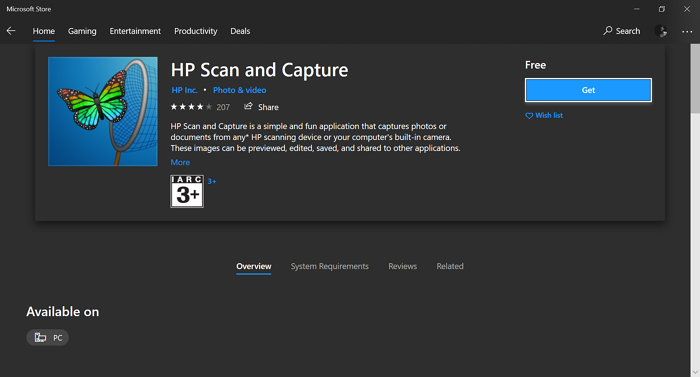
يمكنك مسح المستندات ضوئيًا والتقاط الصور والقيام تقريبًا بكل ما اعتدت القيام به في مركز حلول HP(HP Solution Center) .
3] استخدم HP Scan القابل للتنفيذ
طريقة أخرى لاستخدام ميزة المسح الضوئي من HP Solutions Center عن طريق تشغيل (HP Solutions Center)HP Scan القابل للتنفيذ المتوفر في مجلد HP الموجود في ملفات النظام بجهاز الكمبيوتر الخاص بك. ستجد مجلدًا باسم Digital Imaging في مجلد HP ، حيث ستجد hpiscnapp.exe
قم بتشغيل الملف القابل للتنفيذ لمسح المستندات والصور ضوئيًا باستخدام طابعة HP أو الماسح الضوئي الخاص بك.
قد تجد الملف القابل للتنفيذ في أي من المواقع التالية على جهاز الكمبيوتر الخاص بك.
C: ملفات البرنامج (x86) HPDigital Imaging\bin\
ج: ملفات البرنامج Files\HP\Digital Imaging\bin\
انتقل إلى تلك المواقع على جهاز الكمبيوتر الخاص بك وقم بتشغيل الملف القابل للتنفيذ.
هذه هي الطرق العملية التي تعوض عن مركز حلول HP(HP Solution Center) المقلق . نأمل أن يساعدك.
قراءة: (Read: )إصلاح مشكلات الطابعة في نظام التشغيل Windows 10 باستخدام مستكشف أخطاء الطابعة ومصلحها(Fix Windows 10 Printer problems with Printer Troubleshooter) .
Related posts
Fix Service Error 79، Turn Off ثم على، على HP Printer
يجب تحديث HP Display Control Service
خطأ فشل Fix HP Printer validation في Windows 10
HP Omen X Windows 10 كمبيوتر محمول هو واحد gaming beast!
خطأ Fix HP Printer Failure - مشكلة مع printer or ink system
ما هو SYSTEM.SAV folder في Windows 10؟
كيفية إنشاء Windows 10 Bootable USB Flash Drive
Fix تحتاج إلى ترقية Adobe Flash Player الخاص بك
Fix MSI.netdevicemanager40 Fatal Error لأجهزة HP
150 Best Online Flash Games
Fix HP error code 0xc4eb8000 على نظام التشغيل Windows 10
كيفية تشغيل Camera Flash تشغيل أو إيقاف على Android
Fix HP Touchpad لا يعمل في Windows 10
تمكين Adobe Flash Player في Chrome، Edge، Firefox، IE، Opera
استخدم HP Print and Scan Doctor لإصلاح مشكلات الطابعة الشائعة
HP OMEN 15 Laptop ل Powerful and Immersive Gaming
Write حماية USB Flash drive مع USB Write Protect
Lenovo vs HP Laptops - اكتشف أيهما أفضل في عام 2022
المراجعة الممتازة لجهاز HP OfficeJet Pro 8500 (A909n)
Password Protect USB Drive: Flash، Pen Drive، Removable محركات الأقراص
